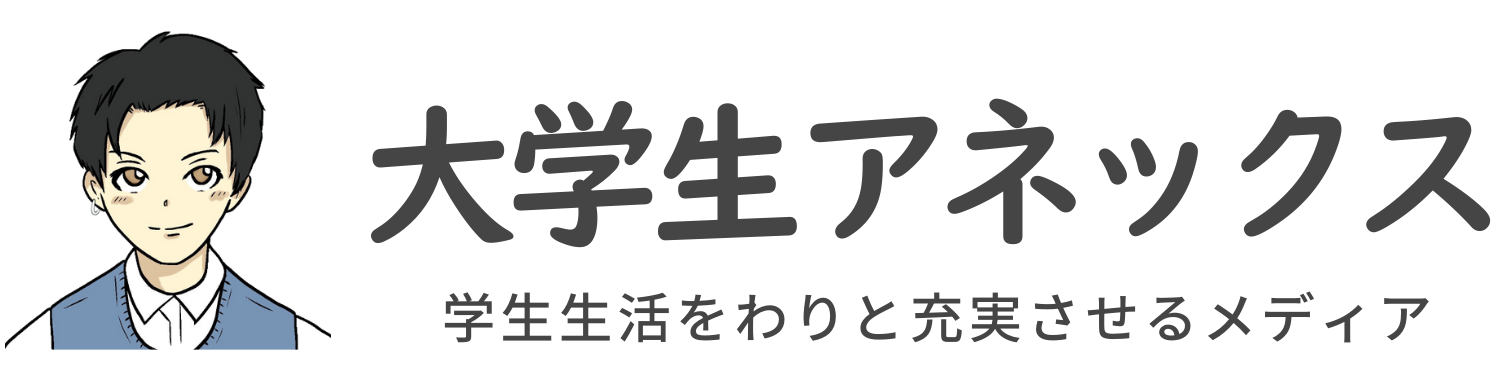こんな疑問を解決します。
記事の内容
・HTML名刺とは?
・【たった1分】HTML名刺で被リンクを獲得する手順
・HTML名刺で被リンクを獲得した後にやるべき3つのこと
・HTML名刺に関してよくある質問
記事の信頼性

この記事を書いている僕はSEO歴1年のブロガーです。今までに300記事以上のブログを書いてきました。
結論、HTML名刺からの被リンクを獲得すれば、ブログのドメインパワーが上がります。
なぜなら、当ブログのドメインパワーが0→5.1に上がった1つの要因がHTML名刺からの被リンクだったからです。

Katakuri Blog:ドメインパワー
上の画像のとおりでして、HTML名刺から被リンクを獲得すれば、ドメインパワーが上がる可能性が高いです。
そこで本記事では、HTML名刺で被リンクを獲得する方法をご紹介してきます。
では、いきましょう(*’ω’*)
.jpg)
HTML名刺以外で被リンクを獲得する方法
HTML名刺とは?

HTML名刺とは?
HTML名刺とは、インターネット上のサイトにあなただけの名刺を作ることができるサービスです。
もっと詳しく説明するなら、ウェブサイト上にあなたの自己紹介を1ページ作成することができます。
また、HTML名刺は、デザインやフォントを気にする必要なしで、シンプルな名刺が作れるのが特徴です。
HTML名刺に載せられる情報
HTML名刺に載せられる情報は以下のとおりです。
- 名前
- アイコン
- 自己紹介文
- リンク
- タグ
上記のとおりでして、とくに「④」のリンクには、ブログやサイトのURLだけでなく、TwitterなどのSNSのURLもリンクとして載せることができます。
「⑤」のタグとは、他の人がHTML名刺上で検索をしたときに、そのタグがついている利用者が表示される仕組みでして、あなたの興味があることや強みなどを設定しておくとよいかと。
HTML名刺を使用している有名人
次に、実際にHTML名刺を使用している有名人を2人ほどご紹介しておきます。
はあちゅうさん

HTML名刺:はあちゅう
つるの剛士さん

HTML名刺:つるの剛士
では、次の章から具体的にHTML名刺で被リンクを獲得する手順をご紹介していきますね。
※HTML名刺では、Twitterのアカウントが必要なので、まだ作っていない人は作成しておきましょう。
【たった1分】HTML名刺で被リンクを獲得する手順
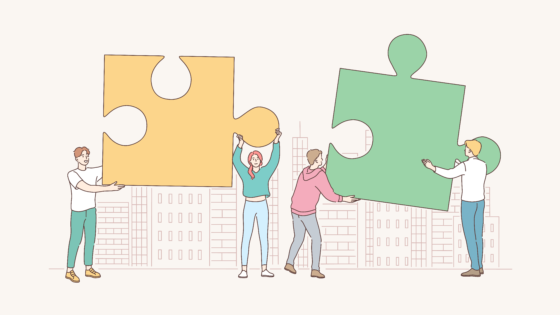
【たった1分】HTML名刺で被リンクを獲得する手順
HTML名刺で被リンクを獲得する手順は以下の4ステップです。
HTML名刺で被リンクを獲得する手順
- HTML名刺にアクセスする
- 自分の名刺を編集する
- Twitterと連携させる
- HTML名刺に情報を入力する
では、順に説明していきます。
ステップ①:HTML名刺にアクセスする

HTML名刺にアクセス
まずは、HTML名刺のサイトへアクセスをしましょう。
ステップ②:自分の名刺を編集する

「自分の名刺を編集」をクリック
「自分の名刺を編集」をクリックすると、HTML名刺の編集ができるようになります。
ステップ③:Twitterと連携させる

HTML名刺とTwitterを連携
次に、「Twitter連携して始める」をクリックしましょう。

ログイン情報を入力
Twitterへのログイン情報の入力が求められますので、入力してください。
ここで入力することは、以下の2つです。
- ユーザーネームorメールアドレス
- パスワード
※パスワードを忘れてしまった場合は、お問い合わせをすると、パスワードを再設定できます。
安心:勝手にHTML名刺が投稿されることはない
「Twitterと連携すると、急に投稿されたりしないのかな…」と不安に思う人がいるかと思います。
しかし、HTML名刺は、Twitterに勝手に投稿されることはないので、安心してください。
ステップ④:HTML名刺に情報を入力する

「編集」をクリック
最後は、HTML名刺に情報を入力していくステップです。
上の画像の赤枠で囲っている「編集」をクリックしてください。

リンクを設定
最後に、上の画像のように「Twitterのリンク」と「ブログのリンク」を設定して完了です。

HTML名刺を確認
HTML名刺に情報を入力したら、自分のTwitterやブログのリンクをクリックして、しっかりと被リンクを獲得できているか確認しておきましょう。
リンク先までジャンプできたら、HTML名刺で被リンクを獲得する手順は終了です。
.jpg)
おまけ:QRコードを作成する
おまけとして、HTML名刺でQRコードを作成する方法をご紹介しておきます。

「QR」をクリック
上の画像の赤枠で囲っている「QR」をクリックしてください。

QRコードが表示される
あなたのHTML名刺のQRコードが表示されます。
あとは、スクリーンショットなどで、HTML名刺を送ればOKです。
HTML名刺の使い方

HTML名刺の使い方
HTML名刺の使い方は、かなりシンプルでして、TwitterなどのSNSに自己紹介として貼ることができます。
HTML名刺を使用すれば、すでに仲のよいフォロワーさんだけでなく、新規フォロワーの人に対しても自己紹介ができます。
作ったHTML名刺を貼る方法
上記のリンクをTwitterなどのSNSに貼れば、HTML名刺を多くの人に見てもらうことができます。
.jpg)
HTML名刺で被リンクを獲得した後にやるべき3つのこと

HTML名刺で被リンクを獲得した後にやるべき3つのこと
HTML名刺で被リンクを獲得した後にやるべきことは、以下の3つです。
被リンクを獲得した後にやるべきこと
- SNSで積極的に発信する
- HTML名刺以外の被リンクを獲得する
- 被リンクをもらえるような質の高い記事を書く
では、順に説明していきます。
その①:SNSで積極的に発信する
被リンクを獲得することと同様に、SNSで発信することは大切です。
その理由は、SNSであなたのブログ記事が拡散されると、サイト全体の評価が上がるからですね。
SNSで発信するコツ
ただ、これだけを毎日続ければ、必然的にブログ記事が拡散される可能性がグッと高まります。
その②:HTML名刺以外の被リンクを獲得する
HTML名刺以外でも、無料で被リンクを獲得できる方法がありまして、それは「ペライチ」といったサービスを利用することです。
実は、ペライチ経由での被リンク獲得は、有名ブロガーもこっそりとやっている場合が多い。
ペライチへの登録方法や手順などは【簡単】ペライチで被リンクを獲得してドメインパワーを上げる方法にて画像を使って丁寧に解説しているので、そちらを参考にどうぞ。
その③:被リンクをもらえるような質の高い記事を書く
被リンクを獲得するために、企業や個人にメールをしまくる方がいますが、ぶっちゃけ、モッタイナイなと思います。
なぜなら、上記の方法で被リンクを獲得するには、知名度と膨大な労力が必要になってくるからですね。
つまり、企業や個人にメールをしまくるよりも、被リンクをもらえるような質の高い記事を書くことが近道ですね。
HTML名刺に関してよくある質問

HTML名刺に関するよくある質問
最後に、HTML名刺に関するよくある質問に回答していきます
質問①:インスタのURLは載せることできる?
HTML名刺に、インスタのURLを載せることはできます。
具体的な方法は以下のとおりです。

HTML名刺:インスタ
上の画像のように「項目を追加」→「インスタのユーザー名とURL」を載せれば、インスタとの連携は完了です。
質問②:何人が自分のHTML名刺を見たのかわかる?
HTML名刺では、「このページを訪れた人数」と「過去24時間の人数」の2つの情報を確認することができます。

何人が自分のHTML名刺を見たか確認
自分のHTML名刺を下にスクロールすると、上のような画像の画面になります。
質問③:HTML名刺のプロフィール画像は変更できる?
現状のシステム上では、HTML名刺だけで、プロフィール画像の変更はできません。
理由は、HTML名刺はTwitterと連携しているからです。
そのため、HTML名刺のプロフィール画像を変える場合は、Twitterのプロフィール画像を変える必要があります。
まとめ:HTML名刺で被リンクを獲得してドメインパワーをアップ
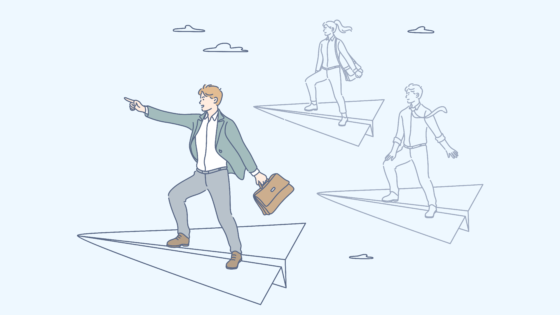
まとめ:HTML名刺で被リンクを獲得してドメインパワーをアップ
今回は、HTML名刺で被リンクを獲得する方法をご紹介しました。
HTML名刺から自分のブログに被リンクを繋げば、ドメインパワーが上がる1つの要因になります。
HTML名刺で被リンクを獲得してドメインパワーをアップさせていきましょう。
今回は以上です。